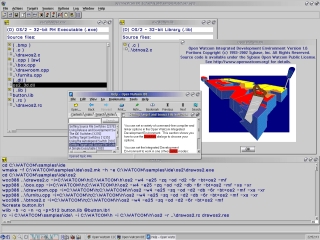កម្មវិធីកុំព្យូទ័រណាមួយមានបញ្ហាការងារហើយ Skype ក៏មិនមានអ្វីប្លែកដែរ។ ពួកវាអាចបណ្តាលមកពីភាពងាយរងគ្រោះនៃការដាក់ពាក្យដោយខ្លួនឯងនិងកត្តាឯករាជ្យខាងក្រៅ។ ចូរយើងស្វែងយល់ពីខ្លឹមសារនៃកំហុសនៅក្នុងកម្មវិធី Skype "ការចងចាំមិនគ្រប់គ្រាន់ដើម្បីដំណើរការពាក្យបញ្ជា" ហើយតើតាមវិធីណាដែលអ្នកអាចដោះស្រាយបញ្ហានេះបាន។
ខ្លឹមសារនៃកំហុស
ដំបូងយើងសូមរកមើលថាតើខ្លឹមសារនៃបញ្ហានេះគឺជាអ្វី។ សារ "អង្គចងចាំមិនគ្រប់គ្រាន់ដើម្បីដំណើរការពាក្យបញ្ជា" អាចនឹងលេចឡើងនៅក្នុងកម្មវិធី Skype នៅពេលអ្នកធ្វើសកម្មភាពណាមួយ: ធ្វើការហៅទូរស័ព្ទបន្ថែមអ្នកប្រើថ្មីទៅទំនាក់ទំនងរបស់អ្នក។ ល។ ទន្ទឹមនឹងនេះកម្មវិធីអាចបង្កកនិងមិនឆ្លើយតបទៅនឹងសកម្មភាពរបស់ម្ចាស់គណនីបើមិនដូច្នោះទេវាអាចនឹងយឺតណាស់។ ប៉ុន្តែខ្លឹមសារមិនផ្លាស់ប្តូរទេ: វាមិនអាចទៅរួចទេក្នុងការប្រើកម្មវិធីសម្រាប់គោលបំណងដែលបានគ្រោងទុក។ ទន្ទឹមនឹងសារអំពីកង្វះសតិសារខាងក្រោមអាចលេចចេញឡើង៖“ ការណែនាំនៅអាសយដ្ឋាន“ 0 × 00aeb5e2“ ចូលដំណើរការការចងចាំនៅអាសយដ្ឋាន“ 0 × 0000008“” ។
ជាពិសេសបញ្ហានេះលេចឡើងបន្ទាប់ពីធ្វើបច្ចុប្បន្នភាព Skype ទៅកំណែចុងក្រោយ។
ជួសជុលកំហុស
បន្ទាប់យើងនឹងនិយាយអំពីវិធីដើម្បីលុបបំបាត់កំហុសនេះដោយចាប់ផ្តើមពីសាមញ្ញបំផុតនិងបញ្ចប់ដោយស្មុគស្មាញបំផុត។ គួរកត់សម្គាល់ថាមុនពេលអ្នកចាប់ផ្តើមអនុវត្តវិធីសាស្រ្តណាមួយលើកលែងតែវិធីដំបូងដែលនឹងត្រូវពិភាក្សាអ្នកត្រូវតែចាកចេញពី Skype ទាំងស្រុង។ អ្នកអាច "សំលាប់" ដំណើរការកម្មវិធីដោយប្រើកម្មវិធីគ្រប់គ្រងភារកិច្ច។ ដូច្នេះអ្នកនឹងប្រាកដថាដំណើរការនៃកម្មវិធីនេះមិនស្ថិតនៅក្នុងផ្ទៃខាងក្រោយទេ។

ផ្លាស់ប្តូរនៅក្នុងការកំណត់
ដំណោះស្រាយដំបូងចំពោះបញ្ហាគឺមានតែវិធីតែមួយគត់ដែលមិនតម្រូវឱ្យបិទកម្មវិធី Skype ប៉ុន្តែគ្រាន់តែផ្ទុយពីនេះដើម្បីដំណើរការវាអ្នកត្រូវការកម្មវិធីដែលកំពុងដំណើរការ។ ជាបឋមសូមចូលទៅកាន់ធាតុម៉ឺនុយ "ឧបករណ៍" និង "ការកំណត់ ... " ។

ម្តងនៅក្នុងបង្អួចកំណត់សូមចូលទៅកាន់ផ្នែក "ជជែកនិងសារខ្លី" ។

ចូលទៅផ្នែករង "រចនារូបភាព" ។

ដោះធីកប្រអប់ "បង្ហាញរូបភាពនិងរូបភាពតូចៗពហុព័ត៌មាន" ហើយចុចលើប៊ូតុង "រក្សាទុក" ។

ជាការពិតវានឹងកាត់បន្ថយមុខងាររបស់កម្មវិធីបន្តិចហើយដើម្បីឱ្យកាន់តែច្បាស់អ្នកនឹងបាត់បង់សមត្ថភាពក្នុងការមើលរូបភាពប៉ុន្តែវាទំនងជាជួយដោះស្រាយបញ្ហាខ្វះការចងចាំ។ លើសពីនេះទៀតបន្ទាប់ពីការធ្វើបច្ចុប្បន្នភាព Skype បន្ទាប់ត្រូវបានចេញផ្សាយប្រហែលជាបញ្ហានឹងឈប់ទាក់ទងហើយអ្នកអាចត្រលប់ទៅការកំណត់ដើមវិញ។
មេរោគ
ប្រហែលជាដំណើរការមិនត្រឹមត្រូវនៃកម្មវិធី Skype គឺបណ្តាលមកពីការឆ្លងមេរោគនៃកុំព្យូទ័ររបស់អ្នក។ វីរុសអាចជះឥទ្ធិពលអវិជ្ជមានដល់ប៉ារ៉ាម៉ែត្រផ្សេងៗរួមទាំងការបង្កឱ្យមានកំហុសកើតឡើងជាមួយនឹងកង្វះសតិនៅក្នុង Skype ។ ដូច្នេះស្កែនកុំព្យូទ័ររបស់អ្នកជាមួយឧបករណ៍ប្រើប្រាស់ប្រឆាំងមេរោគដែលអាចទុកចិត្តបាន។ វាត្រូវបានគេណែនាំឱ្យធ្វើបែបនេះពីកុំព្យូទ័រផ្សេងទៀតឬយ៉ាងហោចណាស់ប្រើឧបករណ៍ចល័តនៅលើមេឌៀចល័ត។ ក្នុងករណីរកឃើញលេខកូដព្យាបាទសូមប្រើតម្រុយនៃកម្មវិធីកំចាត់មេរោគ។

ការលុបឯកសារដែលបានចែករំលែក .xml
ឯកសារ shared.xml ទទួលខុសត្រូវចំពោះការកំណត់រចនាសម្ព័ន្ធរបស់ស្កាយភ៍។ ដើម្បីដោះស្រាយបញ្ហាដោយខ្វះការចងចាំអ្នកអាចព្យាយាមកំណត់ការកំណត់រចនាសម្ព័ន្ធឡើងវិញ។ ដើម្បីធ្វើដូចនេះយើងត្រូវលុបឯកសារដែលបានចែករំលែក .xml ។
យើងវាយបញ្ចូលផ្លូវកាត់ក្តារចុច Win + R ។ នៅក្នុងបង្អួចរត់ដែលបើកសូមបញ្ចូលការរួមបញ្ចូលគ្នាដូចខាងក្រោម:% appdata% skype ។ ចុចលើប៊ូតុង "យល់ព្រម" ។

កម្មវិធីរុករកបើកនៅក្នុងថតកម្មវិធី Skype ។ យើងរកឃើញឯកសារ shared.xml ចុចលើវាដោយប្រើកណ្តុរហើយជ្រើសធាតុ "លុប" នៅក្នុងម៉ឺនុយដែលលេចឡើង។

ដំឡើងកម្មវិធីម្តងទៀត
ពេលខ្លះការតំឡើងឬធ្វើបច្ចុប្បន្នភាពកម្មវិធី Skype អាចជួយបាន។ ប្រសិនបើអ្នកកំពុងប្រើកម្មវិធីដែលហួសសម័យហើយអ្នកកំពុងមានបញ្ហាដែលបានពិពណ៌នាដោយយើងសូមធ្វើបច្ចុប្បន្នភាព Skype ទៅកំណែចុងក្រោយ។

ប្រសិនបើអ្នកកំពុងប្រើកំណែចុងក្រោយរួចទៅហើយដូច្នេះវាសមហេតុផលគ្រាន់តែដំឡើងកម្មវិធី Skype ឡើងវិញ។ ប្រសិនបើការតំឡើងតាមធម្មតាមិនបានជួយទេនោះអ្នកអាចព្យាយាមតំឡើងកម្មវិធីមុននេះដែលមិនទាន់មានកំហុសនៅឡើយ។ នៅពេលការអាប់ដេត Skype ចេញមកអ្នកគួរតែព្យាយាមម្តងទៀតដើម្បីត្រលប់ទៅជំនាន់ចុងក្រោយនៃកម្មវិធីពីព្រោះអ្នកអភិវឌ្ឍន៍កម្មវិធីពិតជាអាចដោះស្រាយបញ្ហាបាន។

កំណត់ឡើងវិញ
វិធីរ៉ាឌីកាល់ត្រឹមត្រូវដើម្បីដោះស្រាយបញ្ហាជាមួយកំហុសនេះគឺត្រូវកំណត់ Skype ឡើងវិញ។
ដោយប្រើវិធីសាស្ត្រដូចគ្នាដែលបានពិពណ៌នាខាងលើយើងហៅថាបង្អួច "រត់" ហើយបញ្ចូលពាក្យបញ្ជា "% appdata%" ។

នៅក្នុងបង្អួចដែលបើករកមើលថត "ស្កាយភ៍" ហើយដោយហៅម៉ឺនុយបរិបទដោយចុចកណ្តុរប្តូរឈ្មោះទៅឈ្មោះផ្សេងទៀតដែលងាយស្រួលសម្រាប់អ្នក។ ជាការពិតថតឯកសារនេះអាចត្រូវបានលុបចោលទាំងស្រុងប៉ុន្តែក្នុងករណីនេះអ្នកនឹងបាត់បង់ការឆ្លើយឆ្លងរបស់អ្នកនិងទិន្នន័យសំខាន់ៗដទៃទៀត។

ជាថ្មីម្តងទៀតយើងហៅបង្អួចរត់ហើយបញ្ចូលកន្សោម% temp% skype ។

ទៅថតឯកសារលុបថត DbTemp ។

បន្ទាប់ពីនោះបើកកម្មវិធី Skype ។ ប្រសិនបើបញ្ហាបានបាត់អ្នកអាចផ្ទេរឯកសារឆ្លើយឆ្លងនិងទិន្នន័យផ្សេងទៀតពីថត Skype ដែលបានប្តូរឈ្មោះទៅឯកសារដែលបានបង្កើតថ្មី។ ប្រសិនបើបញ្ហានៅតែកើតមានបន្ទាប់មកលុបថតស្កាយភ៍ថ្មីហើយត្រឡប់ឈ្មោះមុនទៅថតដែលបានប្តូរឈ្មោះ។ យើងព្យាយាមកែកំហុសដោយខ្លួនឯងដោយវិធីសាស្ត្រផ្សេងទៀត។
ដំឡើងប្រព័ន្ធប្រតិបត្តិការឡើងវិញ
ការដំឡើងវីនដូឡើងវិញគឺជាដំណោះស្រាយដ៏សំខាន់មួយសម្រាប់បញ្ហាជាងវិធីសាស្ត្រមុន។ មុននឹងសម្រេចចិត្តលើបញ្ហានេះអ្នកត្រូវយល់ថាសូម្បីតែតំឡើងប្រព័ន្ធប្រតិបត្តិការឡើងវិញក៏មិនធានាបាននូវដំណោះស្រាយពេញលេញចំពោះបញ្ហានោះដែរ។ លើសពីនេះទៀតជំហាននេះត្រូវបានណែនាំឱ្យប្រើតែនៅពេលដែលវិធីសាស្ត្រទាំងអស់ដែលបានពិពណ៌នាខាងលើមិនបានជួយ។
ដើម្បីបង្កើនលទ្ធភាពនៃការដោះស្រាយបញ្ហានៅពេលដំឡើងប្រព័ន្ធប្រតិបត្តិការឡើងវិញអ្នកអាចបង្កើនចំនួន RAM និម្មិតដែលបានបម្រុងទុក។
ដូចដែលអ្នកអាចឃើញមានជំរើសជាច្រើនសម្រាប់ដោះស្រាយបញ្ហា "ការចងចាំមិនគ្រប់គ្រាន់ដើម្បីដំណើរការពាក្យបញ្ជា" នៅក្នុង Skype ប៉ុន្តែជាអកុសលមិនមែនទាំងអស់សុទ្ធតែសមរម្យក្នុងករណីពិសេសនោះទេ។ ដូច្នេះវាត្រូវបានណែនាំឱ្យអ្នកព្យាយាមដោះស្រាយបញ្ហានេះតាមរបៀបសាមញ្ញបំផុតដែលផ្លាស់ប្តូរការកំណត់រចនាសម្ព័ន្ធ Skype ឬប្រព័ន្ធប្រតិបត្តិការកុំព្យូរទ័រតាមដែលអាចធ្វើទៅបានហើយមានតែករណីបរាជ័យប៉ុណ្ណោះដែលត្រូវស្វែងរកដំណោះស្រាយស្មុគស្មាញនិងរ៉ាឌីកាល់បន្ថែមទៀតចំពោះបញ្ហា។